コマンドラインまたはショートカットからプライベートブラウジングモードでFirefoxを実行する方法
プライベートブラウジングモードは、Webサーフィンの履歴を記録しないように設計されたFirefoxブラウザの機能です。 新しいプライベートウィンドウを開くと、FirefoxはCookie、インターネット一時ファイル、履歴、およびブラウジングアクティビティに関連するその他のデータを保持しません。 プライベートブラウジングセッションウィンドウを閉じると、このデータはクリアされます。 さらに、Firefoxはプライバシーを向上させるためにクリップボードのコンテンツをリセットします。 プライベートブラウジングモードは設定でアクティブにできます。そこで永続的に有効にして、Firefoxが常にプライベートモードで実行されるようにすることができます。 ただし、通常は通常モードで実行し、Firefoxをプライベートモードで実行する代わりにショートカットのみを使用することをお勧めします。
これを行うために、MozillaFirefoxは特別なコマンドラインスイッチをサポートしています。 -プライベートウィンドウ、これはブラウザにプライベートブラウジングセッションを開始するように指示します。
コマンドラインは次のようにする必要があります。
Firefox-private-window
'private'および 'window'の前のハイフンに注意してください。 上記のコマンドは、[実行]ダイアログで直接入力できます(を押します)。 Win + Rショートカットキー キーボードで入力し、Enterキーを押します)。
Firefoxは次の機能を追加するため、firefox.exeへのフルパスを入力しなくても機能します。 特別な実行エイリアス ブラウザを直接実行します。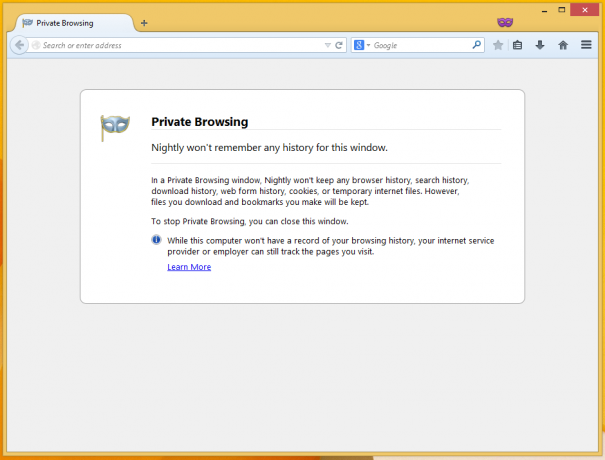
この記事で説明するように、このコマンドへのショートカットを作成し、このショートカットにグローバルホットキーを割り当てて、プライベートブラウジングモードを直接開くこともできます。 グローバルホットキーを追加して、Windows8.1でお気に入りのアプリケーションを起動します.

